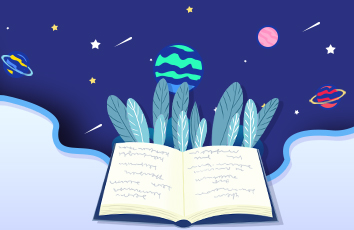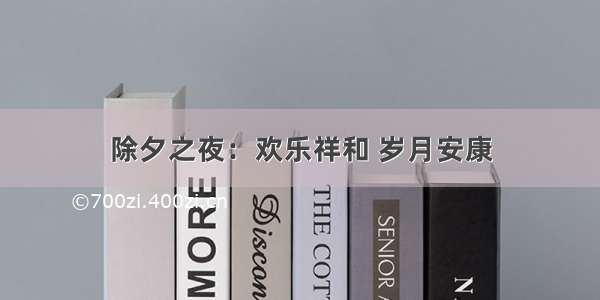GradientDrawable
用GradientDrawable实现渐变可以通过xml或者代码实现,xml实现需要在drawable下建立xml文件,在标签下建立标签。
例如gradlient_background.xml文件如下:
[代码]xml代码:1
2
3
4
5
6
7
8
设置方法如下:
[代码]xml代码:1
2
3
上面的例子中我们在gradient标签中设置了startColor,endColor,angle用来表示开始结束的颜色和变化方向。 gradient标签的所有属性说明如下:
android:angle:(Integer) 渐变的角度,线性渐变时才有效,必须是45的倍数,0表示从左到右,90表示从下到上
android:centerX:(Float)渐变中心的相对X坐标,放射渐变时才有效,在0.0到1.0之间,默认为0.5,表示在正中间
android:centerY:(Float)渐变中心的相对X坐标,放射渐变时才有效,在0.0到1.0之间,默认为0.5,表示在正中间
android:centerColor :(Color)中间点的色值
android:endColor : (Color)结束的色值
android:startColor:(Color)开始的色值。
android:gradientRadius:(Float)渐变的半径,只有在android:type=”radial”的时候有效。
android:type :有三种类型 “linear” 线性渐变, “radial” 放射渐变,设置该项时,android:gradientRadius也必须设置 “sweep” 扫描性渐变
android:useLevel : 如果为true,将被当成LevelListDrawable使用。
除了用xml设置,还可以在编码中设置,标签对应的类是GradientDrawable,GradientDrawable是Drawable的子类。 代码如下:
[代码]java代码:01
02
03
04
05
06
07
08
09
10
11
12
13
14
15
16
17
18
19
20
21
22
23
24
25
26
27
28
29
30
31
32
33
34
35
36
37
38
39
40
41
42
43
44
45
46
47
48
49public class TestActivity extends Activity {
@Override
protected void onCreate(Bundle savedInstanceState) {
super.onCreate(savedInstanceState);
setContentView(new SampleView(this));
}
private static class SampleView extends View {
private Rect mRect;
private GradientDrawable mDrawable;
public SampleView(Context context) {
super(context);
setFocusable(true);
mRect = new Rect(0, 0, 300, 300);
mDrawable = new GradientDrawable(GradientDrawable.Orientation.TL_BR,
new int[] { 0xaa000000,
0xFFFFFFFF });
mDrawable.setShape(GradientDrawable.RECTANGLE);
mDrawable.setGradientRadius((float)(Math.sqrt(2) * 60));
}
static void setCornerRadii(GradientDrawable drawable, float r0,
float r1, float r2, float r3) {
drawable.setCornerRadii(new float[] { r0, r0, r1, r1,
r2, r2, r3, r3 });
}
@Override protected void onDraw(Canvas canvas) {
mDrawable.setBounds(mRect);
float r = 16;
canvas.save();
canvas.translate(10, 10);
mDrawable.setGradientType(GradientDrawable.LINEAR_GRADIENT);
setCornerRadii(mDrawable, r, r, 0, 0);
mDrawable.draw(canvas);
canvas.restore();
canvas.save();
canvas.translate(10 + mRect.width() + 10, 10);
mDrawable.setGradientType(GradientDrawable.RADIAL_GRADIENT);
setCornerRadii(mDrawable, 0, 0, r, r);
mDrawable.draw(canvas);
canvas.restore();
canvas.translate(0, mRect.height() + 10);
canvas.save();
canvas.translate(10, 10);
mDrawable.setGradientType(GradientDrawable.SWEEP_GRADIENT);
setCornerRadii(mDrawable, 0, r, r, 0);
mDrawable.draw(canvas);
canvas.restore();
}
}
}
可以看到,代码设置和xml设置大同小异,注意实例化的操作:
[代码]java代码:1
2
3public GradientDrawable(Orientation orientation, int[] colors) {
this(new GradientState(orientation, colors));
}
第一个参数是一个枚举,表示渐变方向,这个用来相当于xml里面的angle,只不过angle是用45的倍数表示方向,而枚举看上去更清楚了。
[代码]java代码:01
02
03
04
05
06
07
08
09
10
11
12
13
14
15
16
17
18public enum Orientation {
/** draw the gradient from the top to the bottom */
TOP_BOTTOM,
/** draw the gradient from the top-right to the bottom-left */
TR_BL,
/** draw the gradient from the right to the left */
RIGHT_LEFT,
/** draw the gradient from the bottom-right to the top-left */
BR_TL,
/** draw the gradient from the bottom to the top */
BOTTOM_TOP,
/** draw the gradient from the bottom-left to the top-right */
BL_TR,
/** draw the gradient from the left to the right */
LEFT_RIGHT,
/** draw the gradient from the top-left to the bottom-right */
TL_BR,
}
第二个参数是一个color数组,相当于startColor,endColor,centerColor,其中centerColor可以省略,但是至少要设置两个颜色。 mDrawable.setGradientType可以设置三种type同xml一样,分别是GradientDrawable.LINEAR_GRADIENT,GradientDrawable .RADIAL_GRADIENT,GradientDrawable.SWEEP_GRADIENT。
Shader类的子类
Shader类的子类创建允许使用多种固体颜色填充绘图对象的Paint,功能不只是实现渐变填充。有三Shader是用来做渐变的: LinearGradient、RadialGradient和 SweepGradient. 看名字就知道这三种和上面的GradientDrawable的三种type是对应的。 只不过是用Shader实现了。
要在绘图的时候使用一个Shader,可以使用setShader方法将其应用到一个Paint中,如下面的代码所示:
[代码]java代码:1
2Paint shaderPaint = new Paint();
shaderPaint.setShader(myLinearGradient);
使用这个Paint所绘制的任何东西都将使用你指定的Shader进行填充,而不是使用Paint本身的颜色进行填充。
下面使用LinearGradient实现渐变,对于RadialGradient和 SweepGradient使用很类似。
[代码]java代码:01
02
03
04
05
06
07
08
09
10
11
12
13
14
15
16
17
18
19
20
21
22
23
24
25
26
27
28
29
30
31
32
33
34
35
36
37
38
39
40
41
42
43public class TestActivity extends Activity {
@Override
protected void onCreate(Bundle savedInstanceState) {
super.onCreate(savedInstanceState);
setContentView(new SampleView(this));
}
private static class SampleView extends View {
private Paint mPaint;
private Rect mRect;
LinearGradient lg1 ;
LinearGradient lg2 ;
LinearGradient lg3 ;
public SampleView(Context context) {
super(context);
setFocusable(true);
mPaint = new Paint(Paint.ANTI_ALIAS_FLAG);
mRect = new Rect(0, 0, 300, 300);
lg1 = new LinearGradient(0,0,150,150, Color.TRANSPARENT,Color.BLACK,
Shader.TileMode.MIRROR);
lg2 = new LinearGradient(0,0,150,150, Color.TRANSPARENT,Color.BLACK,
Shader.TileMode.CLAMP);
lg3 = new LinearGradient(0,0,150,150, Color.TRANSPARENT,Color.BLACK,
Shader.TileMode.REPEAT);
}
@Override protected void onDraw(Canvas canvas) {
canvas.save();
canvas.translate(10, 10);
mPaint.setShader(lg1) ;
canvas.drawRect(mRect,mPaint);
canvas.restore();
canvas.save();
canvas.translate(10 + mRect.width() + 10, 10);
mPaint.setShader(lg2) ;
canvas.drawRect(mRect,mPaint);
canvas.restore();
canvas.save();
canvas.translate(10,10 + mRect.height() + 10);
mPaint.setShader(lg3) ;
canvas.drawRect(mRect,mPaint);
canvas.restore();
}
}
}
上面的例子使用了三种Shader TileModes,如果Shader画刷所定义的区域比要填充的区域小,那么TileMode将会决定如何处理剩余的区域:
MIRROR 在水平和垂直方向上拉伸Shader图像,这样每一个图像就都能与上一个缝合了。
CLAMP 使用Shader的边界颜色来填充剩余的空间。
REPEAT 在水平和垂直方向上重复Shader图像,但不拉伸它。
LinearGradient有两种方式实例化:
[代码]java代码:1
2LinearGradient(float x0, float y0, float x1, float y1, int[] colors, float[] positions, Shader.TileMode tile)
LinearGradient(float x0, float y0, float x1, float y1, int color0, int color1, Shader.TileMode tile)
他们的不同之处为参数中第一种方法可以用颜色数组,和位置来实现更细腻的过渡效果, 比如颜色采样int[] colors数组中存放20种颜色,则渐变将会逐一处理。而第二种方法参数仅为起初颜色color0和最终颜色color1。
自定义渐变
可以利用工具类重新计算LinearGradient的颜色参数,从而实现更柔和的渐变,仍然使用最开始的LinearLayout布局测试:
[代码]java代码:01
02
03
04
05
06
07
08
09
10
11
12
13
14
15public class TestActivity extends Activity {
@Override
protected void onCreate(Bundle savedInstanceState) {
super.onCreate(savedInstanceState);
setContentView(R.layout.activity_test);
if(Build.VERSION.SDK_INT >= android.os.Build.VERSION_CODES.JELLY_BEAN) {
View bottom = findViewById(R.id.layout_bottom);
bottom.setBackground(
ScrimUtil.makeCubicGradientScrimDrawable(
0xaa000000, //颜色
8, //渐变层数
Gravity.BOTTOM)); //起始方向
}
}
}
ScrimUtil代码如下:
[代码]java代码:01
02
03
04
05
06
07
08
09
10
11
12
13
14
15
16
17
18
19
20
21
22
23
24
25
26
27
28
29
30
31
32
33
34
35
36
37
38
39
40
41
42
43
44
45
46
47
48
49
50
51
52public class ScrimUtil {
private ScrimUtil() {
}
/**
* Creates an approximated cubic gradient using a multi-stop linear gradient. See
* this post for more
* details.
*/
public static Drawable makeCubicGradientScrimDrawable(int baseColor, int numStops, int gravity) {
numStops = Math.max(numStops, 2);
PaintDrawable paintDrawable = new PaintDrawable();
paintDrawable.setShape(new RectShape());
final int[] stopColors = new int[numStops];
int red = Color.red(baseColor);
int green = Color.green(baseColor);
int blue = Color.blue(baseColor);
int alpha = Color.alpha(baseColor);
for (int i = 0; i < numStops; i++) {
float x = i * 1f / (numStops - 1);
float opacity = constrain(0, 1, (float) Math.pow(x, 3));
stopColors[i] = Color.argb((int) (alpha * opacity), red, green, blue);
}
final float x0, x1, y0, y1;
switch (gravity & Gravity.HORIZONTAL_GRAVITY_MASK) {
case Gravity.LEFT: x0 = 1; x1 = 0; break;
case Gravity.RIGHT: x0 = 0; x1 = 1; break;
default: x0 = 0; x1 = 0; break;
}
switch (gravity & Gravity.VERTICAL_GRAVITY_MASK) {
case Gravity.TOP: y0 = 1; y1 = 0; break;
case Gravity.BOTTOM: y0 = 0; y1 = 1; break;
default: y0 = 0; y1 = 0; break;
}
paintDrawable.setShaderFactory(new ShapeDrawable.ShaderFactory() {
@Override
public Shader resize(int width, int height) {
LinearGradient linearGradient = new LinearGradient(
width * x0,
height * y0,
width * x1,
height * y1,
stopColors, null,
Shader.TileMode.CLAMP);
return linearGradient;
}
});
return paintDrawable;
}
private static float constrain(float min, float max, float v) {
return Math.max(min, Math.min(max, v));
}
}
使用属性动画实现动态渐变
使用ArgbEvaluator.evaluate(floatfraction, Object startValue, Object endValue); 可以实现颜色动态渐变,使用一个自定义view来测试:
[代码]java代码:01
02
03
04
05
06
07
08
09
10
11
12
13
14
15
16
17
18
19
20
21
22
23
24
25
26
27
28
29
30
31
32
33
34
35
36
37
38
39
40
41
42
43
44
45
46
47
48
49
50
51public class TestLayout extends View {
public TestLayout(Context context) {
super(context);
init(null, 0);
}
public TestLayout(Context context, AttributeSet attrs) {
super(context, attrs);
init(attrs, 0);
}
public TestLayout(Context context, AttributeSet attrs, int defStyle) {
super(context, attrs, defStyle);
init(attrs, defStyle);
}
@SuppressWarnings("deprecation")
private void init(AttributeSet attrs, int defStyle) {
}
/**
* =============================================================================================
* The Animator methods
* =============================================================================================
*/
/**
*开始背景动画(此处为属性动画)
*/
void startBackgroundAnimator(){
/*
*参数解释:
*target:设置属性动画的目标类,此处是当前自定义view所以使用this
*propertyName:属性名称。(要对View的那个属性执行动画操作)
*values数组:根据时间的推移动画将根据数组的内容进行改变
*/
ValueAnimator anim = ObjectAnimator.ofInt(this, "backgroundColor", Color.RED,Color.BLUE,Color.GRAY,Color.GREEN);
//动画持续时间为3秒
anim.setDuration(3000);
/*
* ArgbEvaluator:这种评估者可以用来执行类型之间的插值整数值代表ARGB颜色。
* FloatEvaluator:这种评估者可以用来执行浮点值之间的插值。
* IntEvaluator:这种评估者可以用来执行类型int值之间的插值。
* RectEvaluator:这种评估者可以用来执行类型之间的插值矩形值。
*
*由于本例是改变View的backgroundColor属性的背景颜色所以此处使用ArgbEvaluator
*/
anim.setEvaluator(new ArgbEvaluator());
//设置动画重复次数,此处设置无限重复
anim.setRepeatCount(ValueAnimator.INFINITE);
//设置重复模式
anim.setRepeatMode(ValueAnimator.REVERSE);
//开启动画
anim.start();
}
}
布局如下:
[代码]java代码:1
2
3
在activity中调用:
[代码]java代码:1
2
3
4
5
6
7
8
9public class TestActivity extends Activity {
@Override
protected void onCreate(Bundle savedInstanceState) {
super.onCreate(savedInstanceState);
setContentView(R.layout.activity_test);
TestLayout bottom = (TestLayout) findViewById(R.id.layout_bottom);
bottom.startBackgroundAnimator() ;
}
}